โพสต์นี้จะอธิบายเกี่ยวกับ:
- วิธีที่ 1: คุณจะเปิดโหมด ultra-light บน Discord Desktop ได้อย่างไร
- วิธีที่ 2: คุณจะเปิดโหมดแสงพิเศษบน Discord Mobile ได้อย่างไร
วิธีที่ 1: คุณเปิดโหมด Ultra Light บน Discord Desktop ได้อย่างไร
หากต้องการเปิดโหมด Ultra light บน Discord Desktop ให้ทำตามคำแนะนำ
ขั้นตอนที่ 1: เปิดแอปพลิเคชัน Discord
ก่อนอื่น ค้นหาคำว่า “ ความไม่ลงรอยกัน ” โดยใช้เมนู Startup และกดที่ “ เปิด ”:
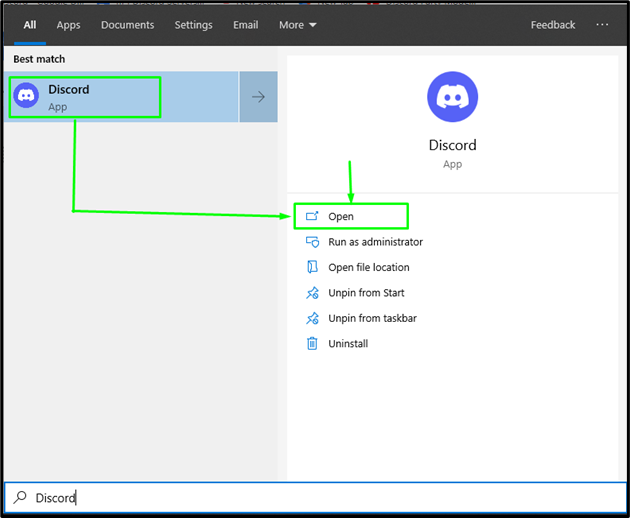
ขั้นตอนที่ 2: ไปที่การตั้งค่าผู้ใช้
จากนั้นกดที่ไอคอนรูปเฟืองที่ไฮไลต์เพื่อเข้าสู่ “ การตั้งค่าผู้ใช้ ”:
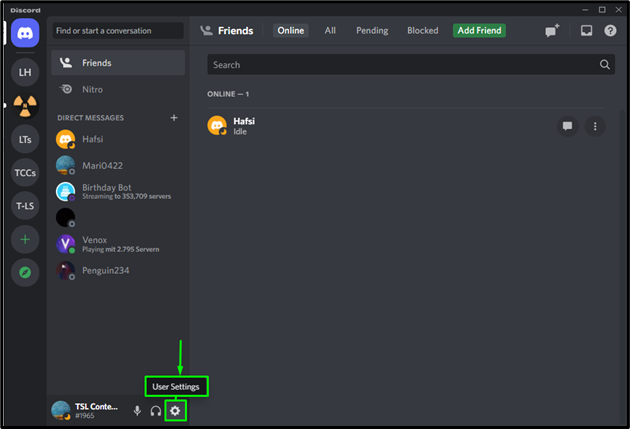
ขั้นตอนที่ 3: เข้าถึงการตั้งค่าลักษณะที่ปรากฏ
ในการตั้งค่าผู้ใช้ ให้เลื่อนเคอร์เซอร์ลงเพื่อเข้าถึง ' รูปร่าง ” การตั้งค่าและเปิดบนหน้าจอ Discord:
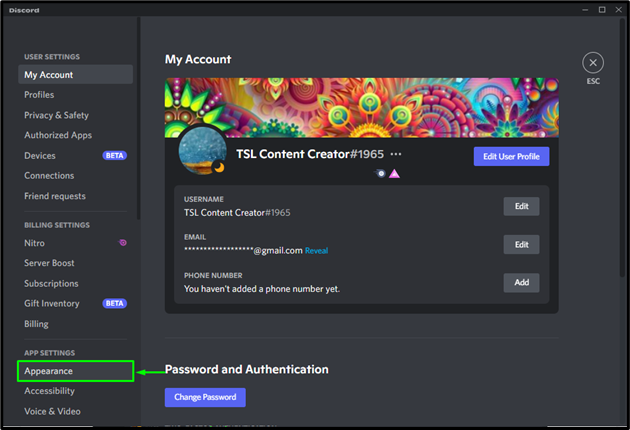
ขั้นตอนที่ 4: เปิดโหมดแสงอัลตร้า
ตอนนี้เปิด ' แสงสว่าง ” โหมดโดยการกดปุ่มตัวเลือกเพื่อเปิดใช้งาน:
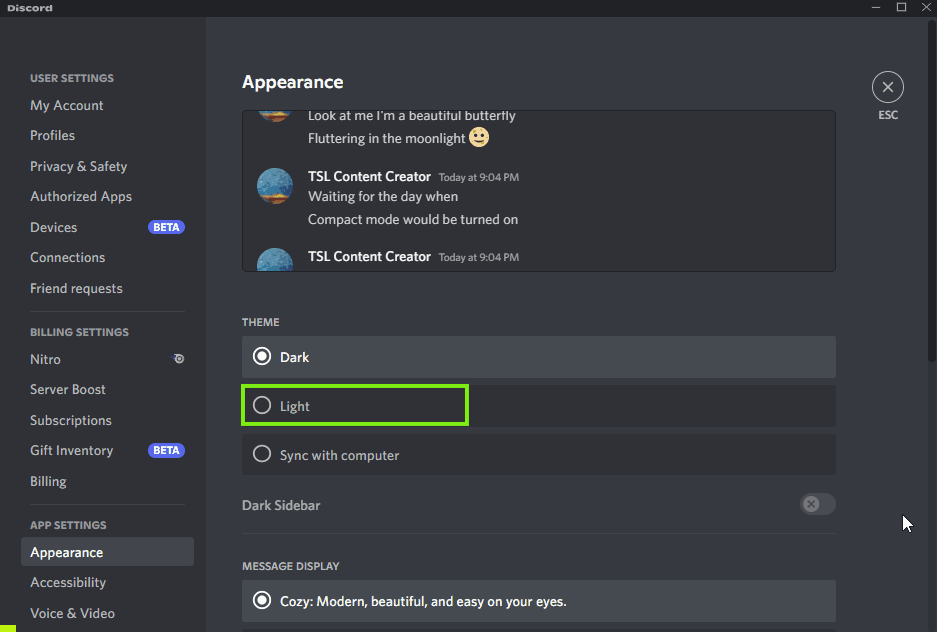
เป็นผลให้มีการเปิดใช้งานโหมดแสงพิเศษบนหน้าจอ Discord
วิธีที่ 2: คุณเปิดโหมด Ultra Light ใน Discord Mobile ได้อย่างไร
หากต้องการเปิดโหมดแสงพิเศษบนมือถือ Discord ให้ทำตามคำแนะนำที่ให้ไว้
ขั้นตอนที่ 1: เปิดแอปพลิเคชัน Discord
ขั้นแรก กดปุ่ม “ ความไม่ลงรอยกัน ” แอพสำหรับเปิดบนมือถือ:
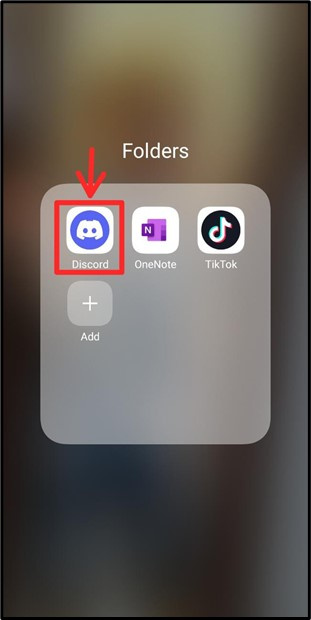
ขั้นตอนที่ 2: ไปที่การตั้งค่าผู้ใช้
จากนั้น แตะที่ไอคอนโปรไฟล์ที่ไฮไลต์เพื่อนำทางไปยัง “ การตั้งค่าผู้ใช้ ”:
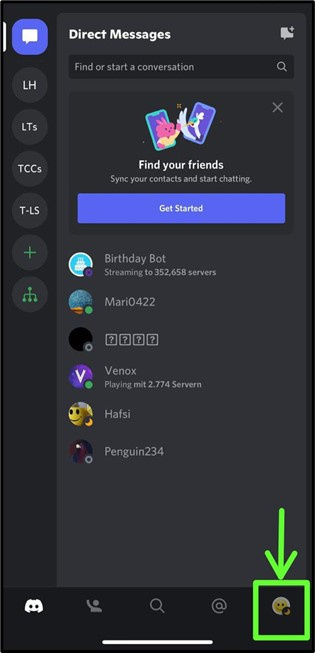
ขั้นตอนที่ 3: เข้าถึงการตั้งค่าลักษณะที่ปรากฏ
ในขั้นตอนที่ระบุนี้ ให้เลื่อนลงมาเพื่อค้นหา “ รูปร่าง ” การตั้งค่า และแตะเพื่อเปิด:
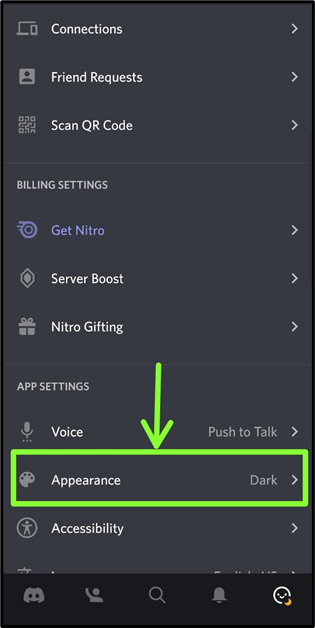
ขั้นตอนที่ 4: เปิดโหมดแสงอัลตร้า
ตอนนี้ เปลี่ยนธีมจาก “ มืด ” โหมดเป็น “ แสงสว่าง ' โหมด:
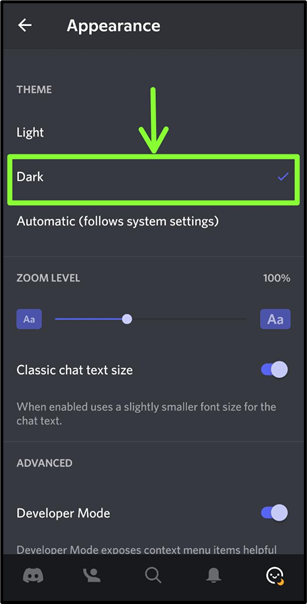
อย่างที่คุณเห็น Discord เปิดใช้งานโหมดแสงพิเศษ:
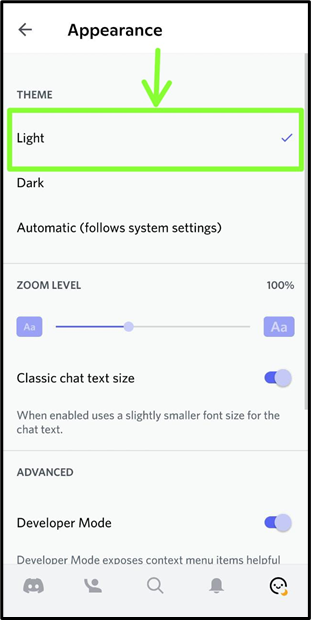
เราได้จัดทำวิธีการเปิดโหมดแสงพิเศษใน Discord คุณยังสามารถไปที่ลิงก์นี้เพื่อรับทราบเกี่ยวกับการสลับระหว่างโหมด Discord
บทสรุป
หากต้องการเปิดโหมด Ultra light ใน Discord ให้เปิดแอป Discord ในอุปกรณ์ของคุณก่อน จากนั้นจึงเข้าไปที่ ' การตั้งค่าผู้ใช้ '. หลังจากนั้น ไปที่ “ รูปร่าง ” การตั้งค่าและเปลี่ยนโหมด “ มืด ' ถึง ' แสงสว่าง '. โพสต์นี้แสดงวิธีการเปิดโหมดแสงใน Discord